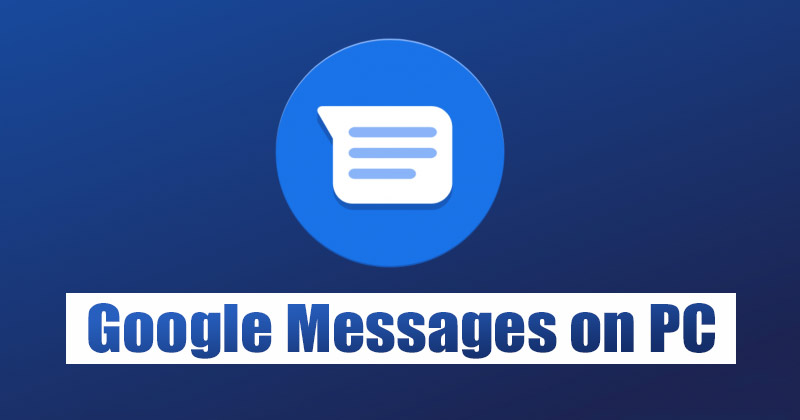PC와 노트북에서 Google 메시지 사용하기: 5가지 요령을 알아보세요 🖥️✨!
Google 메시지를 사용하면 그룹 메시지를 보내고 좋아하는 사진, GIF, 이모티콘, 스티커, 비디오, 오디오 메시지를 친구나 가족과 공유할 수 있습니다. 이 앱은 또한 즉각적인 알림, 스마트 답변, 쉬운 공유 옵션, 채팅 기능 등 많은 유용한 기능을 제공합니다. 🎉
그만큼 메시징 앱 Android에서는 컴퓨터에서도 메시지를 보낼 수 있습니다. 네, 데스크톱에서 Google 메시지를 사용할 수 있습니다. 하나만 있으면 돼요 웹 브라우저와 연결 Wi-Fi가 활성화되어 있습니다. 따라서 Google 메시지를 보내고 받으려면 컴퓨터여기서 그 방법을 알려드리겠습니다. 💻📱
1. 최신 안드로이드 폰에는 다음이 포함됩니다. 메시지 사전 설치됨 이 앱이 없으면 다음에서 다운로드하여 설치할 수 있습니다. 구글 플레이 스토어.
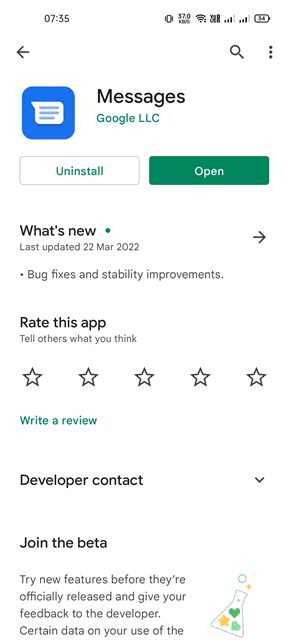
2. 설치가 완료되면 휴대폰에서 Google 메시지 앱을 엽니다. 안드로이드 스마트폰.
3. 이제 컴퓨터의 웹 브라우저를 열고 다음으로 이동하세요. Google 메시지 웹사이트.
4. 화면 오른쪽 상단에서 링크를 클릭하세요. 웹용 메시지.

5. 이제 당신은 볼 수 있습니다 QR코드 휴대폰으로 스캔해야 합니다.
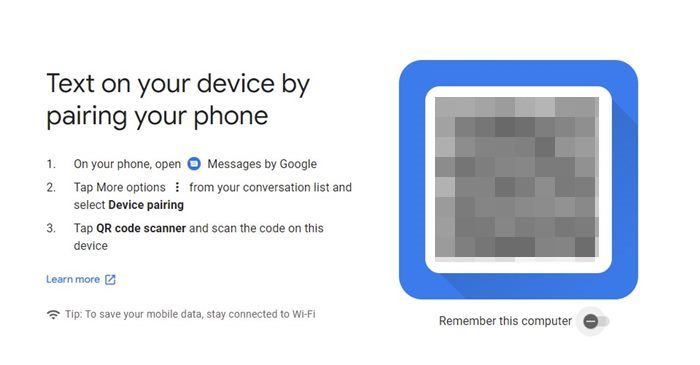
6. 앱을 엽니다 Android에서 Google 메시지 사용 그리고 터치하다 세 점 아래와 같습니다.
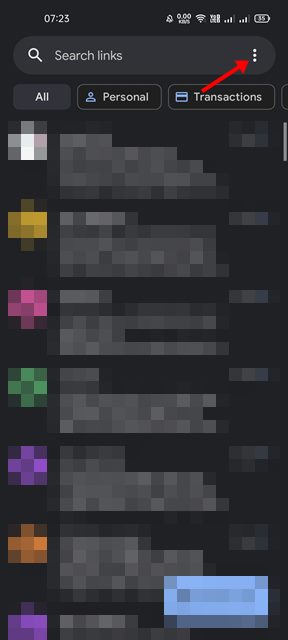
7. 옵션 목록에서 선택하세요 장치 페어링.
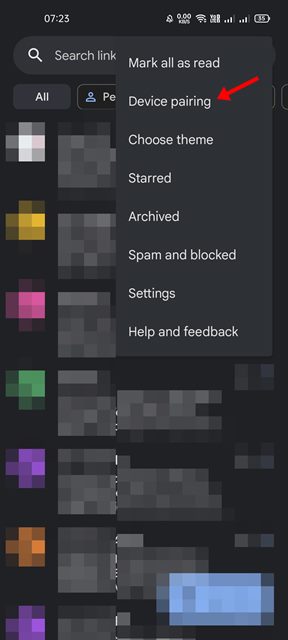
8. 기기 페어링 화면에서 QR코드 스캐너. 이렇게 하면 휴대폰 카메라가 열립니다. 컴퓨터 화면에 나타나는 QR 코드에 카메라를 대세요.
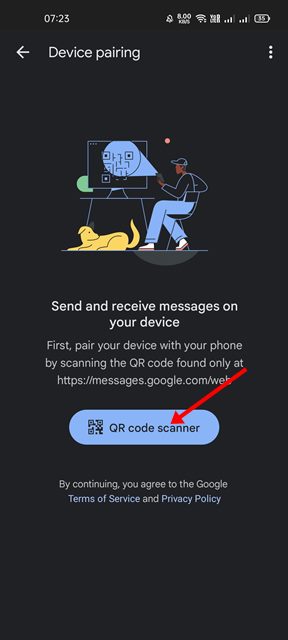
9. 이제 컴퓨터 화면에서 대화 목록을 볼 수 있습니다. 이제 할 수 있습니다 교환 문자 메시지 또는 채팅 기능을 사용하세요. 💬✨
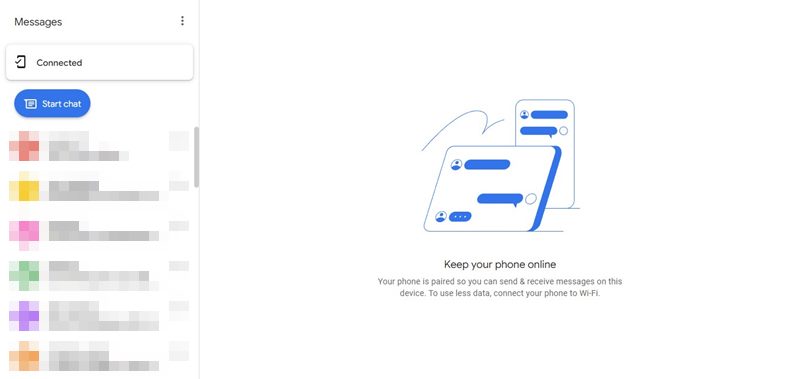
노트북이나 데스크탑에서 Google 메시지를 사용하는 것은 매우 쉽습니다. 윈도우 11. 이 글이 도움이 되길 바랍니다. 친구들과 공유해보세요! 궁금한 점이 있으시면 아래의 댓글란에 남겨주세요. 😊💬